Windows 10 사용자는특정 Steam 게임을 실행할 때 Bad_Module_Info 오류. 일부의 경우이 문제는 Fall Creators Update 이후에 시작된 반면 다른 일부는 2017 년 12 월에 표면에 표시됩니다. 오류는 본질적으로 앱이 실행 중이거나 사용자가 앱을 시작할 때 충돌합니다. 이에 영향을받는 앱은 게임, 특히 CS : GO 및 Playerunknown 's Battleground입니다. Bad_Module_Info 오류를 해결하는 방법은 다음과 같습니다.
Bad_Module_Info 오류 수정
전체 화면 최적화 사용 중지
이 오류는 전체 화면의 부산물입니다Fall Creators Update 이후에는 전체 화면 최적화를 비활성화하는 간단한 단일 스위치 방법이 없습니다. Bad_Module_Info 오류를 해결하려면 해당 앱을 생성하는 앱에 대해 전체 화면 최적화를 비활성화해야합니다.
이렇게하려면 EXE 또는 마우스 오른쪽 단추를 클릭하십시오.앱. 상황에 맞는 메뉴에서 '속성'을 선택하십시오. 호환성 탭으로 이동하여 '전체 화면 최적화 사용 중지'옵션을 확인하십시오. 적용을 클릭하고 올바르게 측정하려면 시스템을 다시 시작하십시오. Bad_Module_Info 오류가 사라집니다.

GPU 드라이버 업데이트
일부 사용자, 특히 Nvidia 사용자전체 화면 최적화를 비활성화하는 GPU로는 충분하지 않을 수 있습니다. 실제로 전체 화면 최적화가 문제의 원인이 아닐 수도 있습니다. GPU 드라이버가 최신인지 확인하고 최신이 아닌 경우 즉시 업데이트하십시오.
장치 관리자를 열고 GPU를 마우스 오른쪽 단추로 클릭 한 다음‘드라이버 업데이트’를 선택하십시오. Windows 업데이트가 항상 최신 드라이버를 찾지는 않으므로 제조업체 (예 : Nvidia 또는 AMD 웹 사이트)에서 GPU 모델의 드라이버 업데이트를 확인하는 것이 좋습니다.
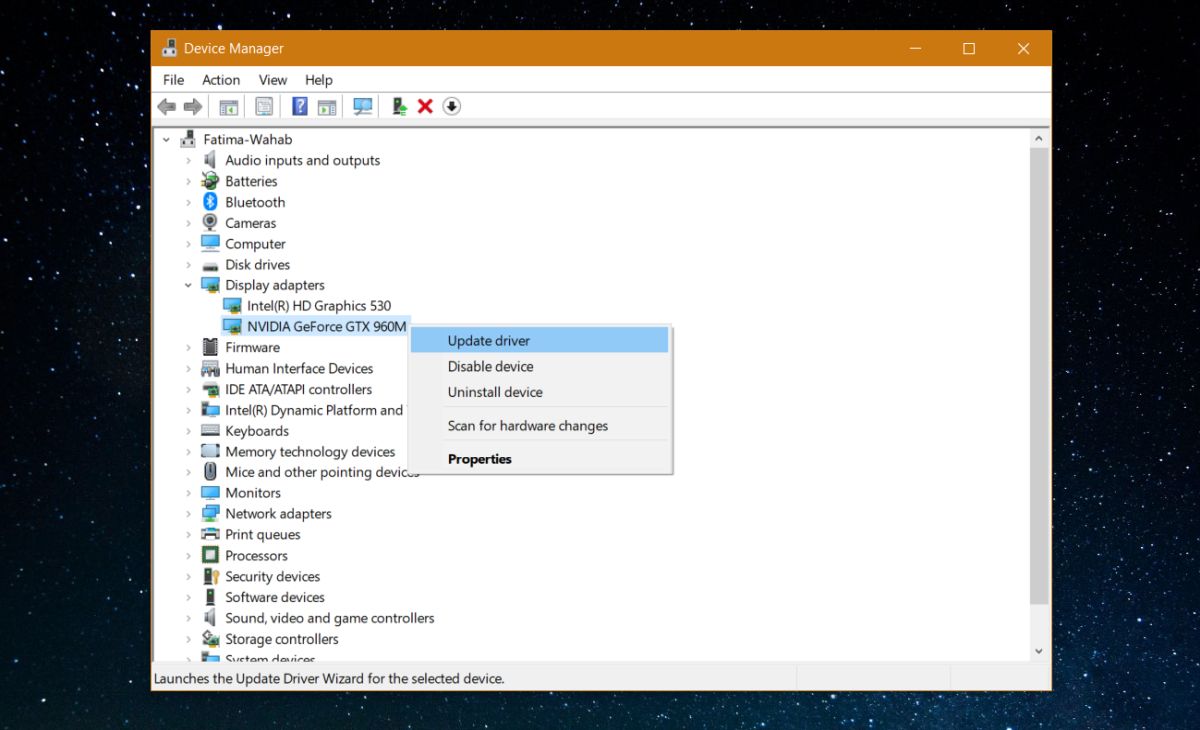
호환성 모드에서 실행
EXE 또는 마우스 오른쪽 단추로문제가있는 앱을 선택하고 상황에 맞는 메뉴에서 속성을 선택하십시오. 호환성 탭으로 이동하여 '이 프로그램을 호환 모드에서 실행'옵션을 활성화하십시오. Windows 8과 Windows 7을 모두 시도하고 어느 것이 문제를 해결하는지 확인해야합니다.
호환성 모드만으로도 문제가 해결되지 않으면 전체 화면 최적화가 비활성화 된 상태에서 호환성 모드로 앱을 실행 해보십시오.
하드웨어 확인
하드웨어를 점검하는 것이 좋습니다밖. 특히 GPU가 손상되었는지 확인하려고합니다. 있는 경우 먼저 하드웨어를 수정하지 않으면 위의 솔루션이 작동하지 않습니다. 과거에 게임에 문제가 있었다면 Bad_Module_Info 오류는 더 큰 문제, 즉 손상된 GPU의 증상 일 수 있습니다.
사용자는 Bad_Module_Info를 고칠 수있었습니다그러나 위의 솔루션 중 하나를 통한 오류는 격리 된 경우 사용자가 게임 또는 앱을 제거하고 다시 설치하여 수정해야했습니다. 다른 모든 솔루션을 다 사용한 후에 만 시도하는 것이 좋습니다.













코멘트